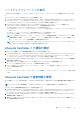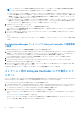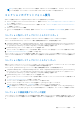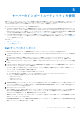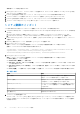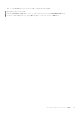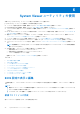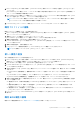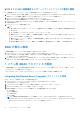Users Guide
Table Of Contents
- Microsoft System Center Configuration Manager 用 Dell Lifecycle Controller Integration バージョン 3.1 ユーザーズ ガイド
- Microsoft System Center Configuration Manager 用 Dell Lifecycle Controller Integration(DLCI)について
- 使用事例シナリオ
- Dell Lifecycle Controller Integration の使用
- DLCI のライセンス付与
- Dell Deployment Toolkit
- Dell ドライバ Cab ファイル
- ターゲットシステムの設定
- 自動検出とハンドシェイク
- タスクシーケンスからのドライバの適用
- タスクシーケンスの作成
- Dell 固有のタスクシーケンスの作成
- カスタムタスクシーケンスの作成
- タスクシーケンスの編集
- オペレーティングシステムイメージとドライバパッケージを適用するためのタスクシーケンス手順の設定
- オペレーティングシステムイメージの適用
- Dell ドライバパッケージの追加
- タスクシーケンスの導入
- タスクシーケンスメディアのブータブル ISO の作成
- System Viewer ユーティリティ
- Configuration Utility
- Integrated Dell Remote Access Controller コンソールの起動
- Task Viewer
- Dell Lifecycle Controller Integration を使用して実行できる追加タスク
- 設定ユーティリティの使用
- サーバーのインポートユーティリティの使用
- System Viewer ユーティリティの使用
- トラブルシューティング
- 関連文書とリソース
管理対象サーバーは緑色で表示されます。
6. [Next](次へ)をクリックし、インポートするサーバーを選択します。デフォルトでは、認証ステータスが [Success](成功)
のすべてのシステムが選択されます。
7. [Save As](名前を付けて保存)をクリックして、レポートを .CSV ファイルとして任意の場所に保存します。
8. インポートされるサーバーを表示するターゲットコレクションを指定し、[Next](次へ)をクリックします。
9. [Save As](名前を付けて保存)をクリックして、レポートを .CSV ファイルとして任意の場所に保存します。
10. インポートプロセスが完了したら、[Close](閉じる)をクリックしてユーティリティを閉じます。
システム変数のインポート
.CSV 形式で保存された外部ファイルからシステム変数をインポートするには、次の手順を実行します。
1. Configuration Manager 2012、 Configuration Manager 2012 SP1、または Configuration Manager 2012 R2 コンソールで、次の操作を
行います。
a. [Assets and Compliance](資産およびコンプライアンス)に移動し、[Devices](デバイス)を右クリックします。
b. [Dell Lifecycle Controller] > [ Import Dell PowerEdge Server(Dell PowerEdge サーバーのインポート)] を選択します。
2. [Import Dell Servers](Dell サーバーのインポート)画面で、[Import System Variables](システム変数のインポート)オプション
を選択します。
3. [Browse](参照)をクリックして、変数を含む [.CSV] ファイルを選択します。
4. [Next](次へ)をクリックします。
画面に、すでにシステムに存在する変数値と .CSV ファイルに存在する変数値の比較レポートが表示されます。
変数は、ファイルにおいて次の形式で定義する必要があります。
<System Name>, <variable1 name> = <variable1 value>, <variable2 name>=<variable2 value>。例:
<System Name1>, InstallOSVer=Win2K3,CountDisks=5 <System Name2>,
InstallOSVer=Win2K8,CountDisks=4 <System Name3>, CountDisks=4,RAIDController=H700
5. [Next](次へ)をクリックします。
画面に、すでにシステムに存在する変数値と .CSV ファイルに存在する変数値の比較レポートが表示されます。
● Name(名前) — システムの名前。
● Variable Name(変数名) — 変数の名前。
● Value in the .CSV file(.CSV ファイル内の値) - .CSV ファイル内の変数の値。変数がファイルにない場合、この列には NA
という値が表示されます。
● Value in the System(システム内の値) - システム内の変数の値。変数がシステムにない場合、この列には NA という値が
表示されます。
● Action(処置) - この変数に対して行われる処置。この処置では、.CSV ファイルにある変数および値が常に優先されます。
表 5. 処置と説明
処置 説明
ADD(追加) 変数をターゲットシステムに追加します。変数がファイルに
存在し、システムで使用できないことを示します。
DELETE(削除) 変数をターゲットシステムから削除します。変数がファイル
に存在せず、システムで使用できることを示します。
UPDATE(アップデート) ターゲットシステムの変数を .CSV ファイルの値でアップデー
トします。システムの変数をファイルの変数で置き換えるこ
とを示します。
NONE(なし) 処置は行われません。
NA(該当なし) 該当するものはありません。
6. インポートしたい変数を選択します。
デフォルトでは、グリッドで [ADD](追加)および [UPDATE](アップデート)アクションがあるレコードが選択されます。
[DELETE](削除)アクションがあるレコードは選択されません。レコードをシステムから削除する場合は、レコードを選択す
る必要があります。
46 サーバーのインポートユーティリティの使用